W otwartym wyciągnięciu złożonym można wybrać punkt dla przekroju początkowego lub końcowego, a potem zastosować warunki do przekroju punktowego.
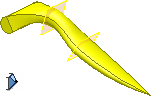
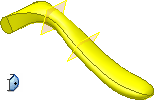
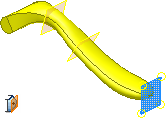
Aby utworzyć wyciągnięcie złożone z ostrym wierzchołkiem, zastosuj warunek Wyraźny punkt. Aby utworzyć wyciągnięcie złożone z zaokrąglonym wierzchołkiem w kształcie kopuły, zastosuj warunek styczności. Aby sterować zaokrąglonym wierzchołkiem, zastosuj warunek styczności do płaszczyzny i wybierz płaszczyznę styczności.
Wyciągnięcia między dwoma przekrojami punktowymi muszą obejmować przekrój wewnętrzny, aby zdefiniować kształt tego przekroju.
- Na wstążce kliknij
kartę Model 3D
 panel Tworzenie
panel Tworzenie
 Wyciągnięcie złożone
Wyciągnięcie złożone
 .
. - Na karcie Krzywe określ przekroje do wyciągnięcia złożonego. Kliknij w obszarze Przekroje, a następnie wybierz przekroje w kolejności łączenia kształtów.
- Przekroje punktowe muszą być na początku i na końcu wyciągnięcia złożonego.
- Wszystkie przekroje wybrane na danej płaszczyźnie muszą się przecinać.
- Jeśli w szkicu znajduje się więcej niż jedna pętla, najpierw wybierz szkic, a następnie krzywą lub pętlę.
- Opcjonalnie określ, czy będzie tworzone wyciągnięcie złożone z prowadnicami czy z linią środkową. Za pomocą menu kontekstowego przełączaj się między przekrojami, prowadnicami i liniami środkowymi lub zmień typ wyboru w oknie dialogowym. Wybierz pojedynczą krzywą 2D lub 3D w przypadku linii środkowej lub co najmniej jedną krzywą w przypadku prowadnic. Przekroje muszą przecinać prowadnice, lecz nie muszą przecinać linii osiowej. Uwaga: Przy określaniu linii osiowej za pomocą punktu, linia osiowa musi przejść przez przekrój punktowy i blisko środka sąsiedniego przekroju.
- Jeśli część zawiera więcej niż jeden korpus bryłowy, aby wybrać bryłę uczestniczącą, kliknij selektor Bryły.
- Jako ustawienie opcji Wynik wybierz bryłę lub powierzchnię.
- Aby połączyć początkowe i końcowe przekroje wyciągnięcia złożonego, kliknij opcję Pętla zamknięta.
- Aby scalić powierzchnie wyciągnięcia złożonego bez szwu, kliknij opcję Połącz powierzchnie styczne.
- W polu Operacja kliknij polecenie Połącz, Wytnij, Przecięcie lub nowa bryła .
- Na karcie Warunki określ warunek graniczny dla zarejestrowanych przekrojów i torów.
Dla przekrojów punktowych:
- Wyraźny punkt Tworzy ostry lub stożkowaty wierzchołek.
- Styczny Tworzy zaokrąglony wierzchołek w kształcie kopuły. Następnie określ wagę warunku.
- Styczny do płaszczyzny Określ płaszczyznę konstrukcyjną lub płaską powierzchnię, a następnie ustaw wagę warunku.
Dla innych przekrojów i prowadnic:
- Warunek swobody Nie stosuje warunku obwiedni.
- Warunek styczności Tworzy wyciągnięcie złożone styczne do przyległych ścian. Następnie określ wagę warunku.
- Warunek kierunku Określa kąt względem płaszczyzny przekroju lub prowadnicy. Określ kąt i wagę warunku.
- Warunek gładkości (G2) Tworzy krzywiznę wyciągnięcia złożonego styczną do przyległych ścian.
Uwaga: Wybrany szkic lub wybrana krawędź zostaną wyróżnione w widoku graficznym. - Na karcie Przejście ustawieniem domyślnym jest Odwzorowanie automatyczne. Jeśli konieczna jest automatyczna modyfikacja utworzonych zbiorów punktów albo dodanie lub usunięcie punktów, odznacz pole wyboru.
- Aby zmienić, dodać lub usunąć, kliknij wiersz zbioru punktów.
- Dla każdego szkicu przekroju zostanie utworzony standardowy punkt obliczonej mapy. Aby określić wartość niezawierającą jednostek (zero reprezentuje jeden koniec linii; jeden reprezentuje drugi koniec; wartości dziesiętne reprezentują punkty leżące między końcami), kliknij pozycję.
Uwaga: Wybrany zbiór punktów lub punkt mapy zostanie wyróżniony w obszarze graficznym. - Aby utworzyć wyciągnięcie złożone, kliknij przycisk OK.
 Pokaż, jak utworzyć wyciągnięcie złożone do punktu
Pokaż, jak utworzyć wyciągnięcie złożone do punktu